Download 取扱説明書〈詳細版〉 [F-01B]
Transcript
あんしん設定 暗証番号 FOMA 端末で利用する暗証番号 ............................................................. 端末暗証番号変更 ..................................................................................... PIN コードの設定 ..................................................................................... PIN ロックの解除 ..................................................................................... 指紋認証機能を利用する .......................................................................... 着信を制限する 110 111 111 112 112 携帯電話の操作や機能を制限する オールロック ............................................................................................. おまかせロック ......................................................................................... セルフモード設定 ∼発信や着信ができないようにする∼ ................................................... パーソナルデータロック .......................................................................... ダイヤル発信制限 ..................................................................................... プライバシーモード ................................................................................. 電話/メール着信時設定 .......................................................................... HOLD ∼サイドキーの誤動作を防止する∼ ....................................................... 開閉ロック ∼閉じるたびにキーをロックする∼ ....................................................... 画面オフロック ∼タッチ操作やキー操作を自動でロックする∼ ..................................... 画面オフ ∼ディスプレイの表示を消してタッチ操作を無効にする∼ ................... セキュリティランプ設定 ∼ロックの状態をランプでお知らせする∼ ............................................ タッチロック ∼発信中や通話中にタッチ操作だけを抑止する∼ ................................. 指定電話番号からの着信許可/拒否 ...................................................... 発番号なし動作設定 ................................................................................. 呼出動作開始時間設定 ∼電話帳登録外の相手からの着信をすぐに受けないようにする∼ ........ メモリ登録外着信拒否 .............................................................................. 128 128 129 129 その他のあんしん設定 114 115 116 117 118 118 122 ケータイデータお預かりサービス .......................................................... 各種設定リセット ..................................................................................... データ一括削除 ......................................................................................... 遠隔初期化 ................................................................................................. 遠隔カスタマイズ ..................................................................................... その他のあんしん設定 .............................................................................. 130 133 133 133 134 135 122 123 124 125 126 126 親子モードを使う 親子モード ................................................................................................. 127 109 暗証番号 FOMA端末で利用する暗証番号 FOMA端末を便利にお使いいただくための各種機能には、暗証番号が必要な場 合があります。暗証番号には、各種端末操作用の端末暗証番号の他、ネット ワークサービスでお使いになるネットワーク暗証番号、iモードパスワードな どがあります。用途ごとに上手に使い分けて、FOMA端末を活用してくださ い。 ・ 入力した端末暗証番号やネットワーク暗証番号、iモードパスワードなどは 「 」で表示されます。 各種暗証番号に関するご注意 ・ 設定する暗証番号は「生年月日」「電話番号の一部」「所在地番号や部屋 番号」「1111」 「1234」などの他人にわかりやすい番号はお避けくだ さい。また、設定した暗証番号はメモを取るなどしてお忘れにならない ようお気をつけください。 ・ 暗証番号は、他人に知られないように十分ご注意ください。万が一暗証 番号が他人に知られ悪用された場合、その損害については、当社は一切 の責任を負いかねます。 ・ 各種暗証番号を忘れてしまった場合は、契約者ご本人であることが確認 できる書類(運転免許証など)やFOMA端末、FOMAカードをドコモ ショップ窓口までご持参いただく必要があります。 詳細は取扱説明書裏面の「総合お問い合わせ先」までご相談ください。 ❖ 端末暗証番号 お買い上げ時の端末暗証番号は「0000」に設定されていますが、お客様ご自 身で番号を変更できます。→P111 ・ 誤った端末暗証番号を連続5回入力すると、電源が切れます。 ❖ パスワード(子供用) 親子モード中に認証操作が必要な場合に、端末暗証番号の代わりに使用する暗 証番号です。パスワード(子供用)ではセキュリティ機能などの設定は変更で きません。お子様用としてご利用ください。お買い上げ時には「1111」に設 定されていますが、お客様ご自身で番号を変更できます。万が一パスワードを お忘れになっても、パスワード変更で端末暗証番号を入力することで再設定で きます。→P127 110 あんしん設定 ・ パスワード入力が必要なときは、端末暗証番号入力または指紋認証操作をし ても認証されます。 ❖ ネットワーク暗証番号 ドコモショップまたはドコモ インフォメーションセンターや「お客様サポー ト」でのご注文受付時に契約者ご本人を確認させていただく際や各種ネット ワークサービスご利用時などに必要な数字4桁の番号です。ご契約時に任意の 番号を設定いただきますが、お客様ご自身で番号を変更できます。 パソコン向け総合サポートサイト「My docomo」の「docomo ID/パスワー ド」をお持ちの方は、パソコンから新しいネットワーク暗証番号への変更手続 きができます。 なお、iモードからは、お客様サポート内の「各種設定(確認・変更・利用) 」 からお客様ご自身で変更ができます。 ・「My docomo」「お客様サポート」については、取扱説明書裏面の裏側をご 覧ください。 ❖ iモードパスワード マイメニューの登録/削除、メッセージサービス、iモード有料サービスのお 申し込み/解約などを行う際には、4桁の「iモードパスワード」が必要です。 ご契約時は「0000」に設定されていますが、お客様ご自身で番号を変更でき ます。→P173 この他にも各IP(情報サービス提供者)が独自にパスワードを設定している場 合があります。 ❖ PIN1コード/PIN2コード FOMAカードには、PIN1コード、PIN2コードという2つの暗証番号を設定で きます。ご契約時はどちらも「0000」に設定されていますが、お客様ご自身 で番号を変更できます。→P112 PIN1コードは、第三者による無断使用を防ぐため、FOMAカードを取り付け る、またはFOMA端末の電源を入れるたびに使用者を確認するために入力する 番号(コード)です。PIN1コードを入力すると、発着信および端末操作がで きます。 PIN2コードは、ユーザ証明書利用時や発行申請、積算通話料金リセット、通 話料金自動リセット設定を変更するときなどに使用する暗証番号です。 ・ 別のFOMA端末で利用していたFOMAカードを差し替えてお使いになる場合 は、以前に設定されたPIN1/PIN2コードをご利用ください。設定を変更さ れていない場合は「0000」となります。 ❖ microSDパスワード microSDカードにパスワードを設定できます。パスワードを設定した microSDカードを他の携帯電話に取り付けて使用する場合は、その携帯電話に もmicroSDカードのパスワードを設定する必要があります。パソコンやパス ワード設定機能のない携帯電話などに取り付けた場合には、データの利用や初 期化ができません。→P320 ・ microSDカードによっては本機能に対応していない場合があります。 ❖ PINロック解除コード PINロック解除コードは、PIN1コード、PIN2コードがロックされた状態を解 除するための数字8桁の番号です。ご契約時にお渡しする契約申込書(お客様 控え)に記載されています。なお、お客様ご自身では変更できません。 ・ PINロック解除コードの入力を連続10回間違えると、FOMAカードがロッ クされます。 PIN1/ PIN2 コード 入力 連続3回 間違い PIN ロック 解除 コード 入力 端末暗証番号変更 端末暗証番号を変更します。お買い上げ時の端末暗証番号は「0000」に設定 されています。 ・ パスワード(子供用)と同じ番号は設定できません。また、親子モード中は 端末暗証番号の変更はできません。 1 m8471e認証操作e新しい端末暗証番号を入力 新しい暗証番号(確認)欄に新しい端末暗証番号を入力eC 2[登録] PINコードの設定 OK 新PIN1/PIN2 コード設定可能 電源を入れたときにPIN1コードを入力するように設定したり、PIN1/PIN2 コードを変更したりします。 連続10回 間違い ドコモショップ 窓口にお問い合 わせください ◆ PIN1コードON/OFF ✔お知らせ ・ パスワードマネージャーをご利用になる場合は、端末暗証番号を必ず変更してくだ さい。変更する端末暗証番号も、電話番号の下4桁などのわかりやすい番号の使用 は避け、他人に知られないよう十分ご注意ください。また、設定した暗証番号はメ モを取るなどしてお忘れにならないようご注意ください。 ※ 万が一、第三者の不正な使用による不利益があっても、当社は何らの義務を負 わないものとし、一切の責任を負いかねますので、あらかじめご了承ください。 電源を入れたときにPIN1コードを入力するかを設定します。 ・ 現在の設定を変更する場合のみPIN1コード入力画面が表示されます。 1 m8463e1または2ePIN1コードを入力 ・ PIN1コードを連続3回間違えると、PIN1コードがロックされます。 「OK」を選択してPINロック解除コードを入力してください。 ❖ PIN1コードON/OFFを「ON」に設定すると FOMA端末の電源を入れるとPIN1コード入力画面が表示されます。正しい PIN1コードを入力すると、待受画面が表示されますが、正しいPIN1コードを 入力しないと、すべての操作ができません。 ✔お知らせ ・ 本設定は、FOMAカードに保存されます。 ・ アラーム自動電源ON設定によって自動的に電源が入った場合、アラームにダウン ロードしたメロディやiモーション、ミュージックを設定していても、お買い上 げ時の設定で動作し、fを押してアラームを止めた後にPIN1コード入力画面が 表示されます。 あんしん設定 111 ◆ PIN1/PIN2コードの変更 PIN1/PIN2コードの暗証番号を変更します。ご契約時はどちらも「0000」 に設定されています。 ・ PIN1コードを変更するときは、PIN1コードON/OFFを「ON」にする必 要があります。 1 m846e1または2e認証操作 現在のPIN1/PIN2コードを入力e新しいPIN1/PIN2コード 2 欄に新しいPIN1/PIN2コードを入力e新しいPIN1/PIN2 コード(確認)欄に新しいPIN1/PIN2コードを入力eC [登録] ・ PIN1/PIN2コードを間違えると、認証の失敗を示す画面が表示されま す。「OK」を選択して正しいPIN1/PIN2コードを入力してください。 連続3回間違えると、PINコードがロックされます。「OK」を選択して PINロック解除コードを入力してください。 ✔お知らせ ・ 本設定は、FOMAカードに保存されます。 ・ PIN2コードの入力を連続3回間違えてPIN2コードがロックされた場合でも、電 指紋認証機能を利用する 指紋認証機能は、ダイヤルキーで端末暗証番号を入力する代わりに、指を指紋 センサー上でスライドすることで行う認証機能です。 ・ 指紋認証画面でm[暗証番号]またはダイヤルキーを押すと(タッチ操作 の場合は[暗証番号]をタッチ)、端末暗証番号入力画面に切り替わります。 ただし、指紋のみ認証設定が「ON」の場合は、端末暗証番号での認証操作 ができません。 ◆ 指紋認証機能利用時の留意事項 ・ 本機能は指紋画像の特徴情報を認証に利用するものです。このため、指紋の ・ ・ 話の発着信、メールの送受信などはできますが、PIN1コードの入力を連続3回間 違えてPIN1コードがロックされた場合には、それらの操作はできなくなります。 PINロックの解除 PINコード入力画面でPIN1コード、PIN2コードを連続3回間違えると、PIN コードがロックされます。その場合は、ロックを解除してから新しいPINコー ドを設定します。 1 PINロック解除コード入力画面で、PINロック解除コードを入力 2 新しいPIN1/PIN2コード欄に新しいPIN1/PIN2コードを入 力e新しいPIN1/PIN2コード(確認)欄に新しいPIN1/ ・ PIN2コードを入力eC[登録] ・ 112 あんしん設定 特徴情報が少ないお客様の場合は、指紋認証機能が利用できないことがあり ます。 指紋の登録には同じ指で3回の読み取りが必要です。異なる指で登録を行わ ないでください。 認証性能(正しく指をスライドさせた際に指紋が認証される性能)はお客様 の使用状況により異なります。指の状態が次のような場合は、指紋の登録が 困難になったり、認証性能が低下したりすることがあります。なお、手を洗 う、手を拭く、認証する指を変える、手荒れや乾いている場合はクリームを 塗るなど、お客様の指の状態に合わせて対処することで、認証性能が改善さ れることがあります。 - お風呂上がりなどで指がふやけていたり、濡れたり、汗をかいたりしてい る - 指に汗や脂が多く、指紋の間が埋まっていたり、泥や油などで汚れている - 手が荒れたり、指に損傷(切傷やただれなど)を負ったりしている - 手が極端に乾燥している、乾燥肌である - 太ったりやせたりして指紋が変化した - 磨耗して指紋が薄い - 登録時に比べ、認証時の指の表面状態が極端に異なる 指紋の登録・認証の際は、第1関節をセンサー中央に合わせ、センサーと平 行になるように指を押し当てながら指紋センサーの領域を通過するまで下方 向へスライドさせます。登録時と認証時の指の位置の違いによる認証失敗を 防ぐためには、端末と同じ方向に指を置いてスライドさせてください。 スライドが速すぎたり遅すぎたりすると、正常に認識できないことがありま す。 ・ 親指は指紋の渦の中心がずれたりゆがんだりして、登録や認証が困難な場合 ・ 次のような現象が起きる場合は、指紋センサー表面を清掃してください。現 があります。できるだけ指紋の渦の中心が指紋センサーの中心を通過するよ うにスライドさせてください。 指紋が正常に読み取れなかったときは、警告メッセージが表示されます。一 定時間内に認証されなかったときは、確認メッセージが表示され1つ前の画 面に戻ります。 指紋センサーに指を置いたまま指紋の登録・認証を開始すると、起動できな い場合があります。指を離して操作をやり直してください。 FOMA端末を、デスクトップパソコンなどアースを必要とする機器にUSB ケーブルで接続するときは、必ず機器のアースが接続されていることを確認 してください。アースが接続されていない状態で接続している間は、指紋認 証できない場合があります。その場合は、接続する機器の金属部分(筐体や 外部接続用コネクタなど)に触れながら指紋認証を行うか、FOMA端末を機 器から取り外して指紋認証を行ってください。 指紋認証技術は完全な本人認証・照合を保証するものではありません。当社 では本製品を使用されたこと、または使用できなかったことによって生じる いかなる損害に関しても、一切責任を負いかねますのであらかじめご了承く ださい。 象が改善されることがあります。 -「センサー表面の汚れを取り除いてください」というメッセージが表示され る - 指紋の登録失敗や認証失敗が頻発する ・ 指紋センサーを清掃する際には、静電気の発生しにくい乾いた柔らかい布で 表面の汚れを取り除いてください。長期間の使用によりゴミがたまることが ありますが、その場合でも先のとがったもので取り除かないでください。 ・ 静電気が故障の原因となる場合があります。指紋センサーに指を置く前に、 金属に手を触れるなどして静電気を取り除いてください。冬期など乾燥する 時期は、特にご注意ください。 ・ ・ ・ ・ ◆ 指紋センサー利用時の留意事項 ◆ 指紋登録 指紋による認証操作を行うには、最初に指紋を登録します。 ・ 通常の場合と親子モード中の指紋は、それぞれ最大10件登録できます。 ・ 親子モード中に登録した指紋は、親子モード中にのみ利用できます。 1 m8472e認証操作 2「OK」eメッセージに従って指紋センサーに指を押し当ててスラ イド ・ 指紋センサー表面のシート部は防水/防塵性を維持するための保護膜です。 はがしたり、ペン先など鋭利なものでつついたりしないでください。 ・ 指紋センサー表面は防水/防塵性を有していますが、指紋センサー表面に水 滴や汚れが付着した場合や、操作する指先に水滴や汚れが付着した場合、ま た、水分により指先がふやけた場合でも、誤動作の原因となります。柔らか い布で水分・汚れを取り除いてご使用ください。 ・ 次のような場合は、故障および破損の原因となることがあります。 - ぶつけたり、強い衝撃を与えたりする - ひっかいたり、先のとがったものでつついたりする - 爪やストラップの金具など硬いものを押し付け、指紋センサー表面にキズ が入る - 泥などで指紋センサー表面にキズが入る、表面が汚れる - シールを貼ったり、インクなどで塗りつぶしたりする ・ 次のような場合は、指紋の読み取りが困難になったり、認証性能が低下した りすることがあります。指紋センサー表面は時々清掃してください。 - ほこりや皮脂などの汚れ、汗などの水分の付着や結露 ・ 指紋の読み取り中に電話がかかってきたり、目覚ましやスケジュールで 指定日時になったりした場合、その時点で登録は中止されます。 3 登録名を入力(全角10(半角20)文字以内)eC[登録] ・ 利用設定した指紋には が表示されます。 ・ 続けて指紋登録をする場合はCを押します。 あんしん設定 113 ◆ 指紋のみ認証設定 指紋のみ認証設定を「ON」にする場合は、異なる指での指紋登録および利用 設定が2件以上必要です。指紋のみ認証設定を「ON」にすると、端末暗証番号 での認証操作ができなくなります。 ・ 親子モード中は、指紋のみ認証設定は利用できません。 ・ お客様の使用状況や指の状態、指紋センサーの故障などにより、登録したい ずれの指による認証もできない場合は、契約者ご本人であることが確認でき る書類(運転免許証など)やFOMA端末、FOMAカードをドコモショップ窓 口までご持参いただく必要があります。 〈例〉指紋のみ認証設定を「ON」にする 1 m8474e認証操作 2 1e「OK」ea[設定完了] 解除:2 ・ 2件以上の指紋登録と利用設定をしないと、設定完了できません。C [新規]を押して操作を完了させてください。 ◆ 指紋認証を行う 指紋認証画面が表示されたときに、利用設定した指紋で認証操作を行います。 1 指紋認証画面が表示されたら、指紋センサー上で利用設定した指 をスライド ・ 正しく認証されなかった場合は、指を指紋センサーから離し、もう一度 認証操作を行ってください。認証性能が低いときは、指紋を登録し直し てください。 ✔お知らせ ・ 指紋認証を連続5回失敗すると、端末暗証番号入力画面が表示されます。指紋のみ 認証設定が「ON」のときには、電源が切れます。認証失敗の累積回数は、正しい 認証操作や指紋認証画面の再表示によってクリアされます。 ◆ 指紋の管理 利用設定した指紋の表示や削除、登録名の変更などを行います。 ・ 指紋のみ認証設定が「ON」で利用設定した指紋が2件以下のときは、利用解 除や削除はできません。3件以上のときは、利用解除後に指紋を削除できま す。 ・ 親子モード中は、親子モード中に登録した指紋のみ管理できます。 〈例〉指紋を削除する 1 m8473e認証操作 2 指紋にカーソルem3e1∼3e「はい」 ・ 1件削除ではカーソルを合わせた指紋が削除されます。 ・ 選択削除では選択操作eCが必要です。 ・ Iを押すと、登録した指紋が確認できます。 利用設定/解除:利用設定/解除する指紋を選択 利用設定した指紋には が表示されます。 登録名を編集:指紋にカーソルm4e登録名を編集eC[登録] 順番を変更:指紋にカーソルeme5または6 携帯電話の操作や機能を制限する オールロック オールロックを起動すると、各種メニューの操作などができなくなり、他人が 不正にFOMA端末を使用するのを防げます。 オールロック中に緊急通報(110番、119番、118番)を行うには、待 受画面で緊急通報番号を入力してnを押します。 ※ 端末暗証番号入力画面で入力した緊急通報番号は「 」で表示されます。 ■ 指紋認証のとき 待受画面でmを押し、指紋認証画面で緊急通報番号を入力してnを押 します。 ■ 指紋のみ認証設定が「ON」のとき 待受画面でmnを押し、緊急通報番号を入力してnを押します。 ・ オールロックを起動しても、ICカードロックは起動されません。ICカード ロックとオールロックの両方を起動するには、先にICカードロックを起動し てからオールロックを起動してください。→P276 ・ FOMAカードやmicroSDカードにはロックはかかりません。microSDパス ワード設定を設定している場合は、microSDカードにロックがかかります。 114 あんしん設定 1 m8413e認証操作 待受画面に「オールロック中」と表示されます。 解除:端末暗証番号を入力(指紋認証設定中はme認証操作) ✔お知らせ ・ メモリ別着信拒否/許可の設定に関わらず着信します。 ・ 待受画面やマチキャラを設定していてもお買い上げ時の画像のみ表示されます。 ・ 電話/メール着信時設定で名前を表示するように設定していても、着信時の画面に ・ ・ ・ ・ ・ は電話番号のみ表示されます。また、受信結果テロップを表示するように設定して いても、表示されません。 画面オフロックを「ON」に設定していても、オールロックが優先されます。 目覚ましやスケジュールアラームは動作しません。また、ワンセグの視聴予約や録 画予約による起動もしません。 指定した時刻になっても、ライフスタイル設定は切り替わりません。オールロック を解除すると、動作していないライフスタイル設定が順に動作します。 Bluetoothオン/オフが「オン」の場合でも「オフ」になります。オールロック を解除すると元の設定に戻ります。 次の機能は利用できます。 - 電源を入れる/切る操作 - 音声電話やテレビ電話を受ける操作※1 - ケータイデータお預かりサービスの自動更新 - iモードメールやメッセージR/F、SMSの受信※2 - エリアメールの受信、おまかせロックの起動 - iアプリコールの受信※3 - おサイフケータイ(トルカを含む)の読み取り機にかざしての利用※4 - GPSの位置提供の要求を受けたときの操作※5 - ワンタッチアラーム - ソフトウェア更新、パターンデータの自動更新 ※1 電話帳に登録している相手の名前や画像は表示されず、電話番号のみ表示さ れます。また、着信時の着信画像や着信音などはお買い上げ時の状態に戻り、 テレビ電話の代替画像は標準画像になります。 ※2 受信中および受信結果の画面表示や着信音の鳴動などの受信時の動作はしま せん。 ※3 自動受信はできますが、応答確認画面の表示や着信音の鳴動などの受信時の 動作はしません。 ※4 トルカの取得が完了したときの音は鳴動しません。 ※5 位置提供の要求者IDが電話帳と一致しても、要求者名は表示されません。 おまかせロック FOMA端末を紛失した際などに、ドコモにお電話でご連絡いただくだけで、電 話帳などの個人データやおサイフケータイのICカード機能にロックをかけるこ とができます。お客様の大切なプライバシーとおサイフケータイを守ります。 また、お申し込み時におまかせロックがかからない場合で、1年以内に通信が 可能になった場合は自動的にロックがかかります。ただし、解約・利用休止・ 電話番号変更・紛失時などで新しいFOMAカードの発行(番号を指定してロッ クした場合のみ)を行った場合は、1年以内であっても自動的にロックはかか りません。 お客様からのお申し出などによりロックを解除することができます。 ※ ドコモプレミアクラブ会員の場合、手数料無料で何回でもご利用いただけま す。ドコモプレミアクラブ未入会の場合、有料のサービスとなります。(た だし、ご利用の一時中断と同時、もしくは一時中断中に申し込まれた場合は 無料になります。 )また、ケータイあんしんパックをご契約の場合、ケータ イあんしんパック定額料金内でご利用いただけます。おまかせロック中も位 置提供可否設定を「位置提供ON」または「電話帳登録外拒否」に設定して いる場合は、GPS機能の位置提供要求に対応します。 ■ おまかせロックの設定/解除 0120-524-360 受付時間 24時間 ※ パソコンなどでMy docomoのサイトからも設定/解除ができます。 ・ おまかせロックの詳細については『ご利用ガイドブック(iモード 〈FOMA〉編)』をご覧ください。 ❖ おまかせロックを起動すると 待受画面に「おまかせロック中です」と表示されます。 ・ 電源を入れる/切る操作や、音声電話やテレビ電話を受ける操作、GPSの位 置提供の要求を受けたときの操作以外のタッチ操作やキー操作ができなくな るほか、ICカード機能も使用することができなくなります。 ・ FOMAカードやmicroSDカードにはロックはかかりません。microSDパス ワード設定を設定している場合は、microSDカードにロックがかかります。 あんしん設定 115 ✔お知らせ ・ 音声電話やテレビ電話の着信はしますが、電話帳に登録している相手の名前や画像 ・ ・ ・ ・ ・ ・ ・ ・ ・ ・ ・ ・ などは表示されず、電話番号が表示されます。また、着信時の着信画像や着信音な どはお買い上げ時の状態に戻り、テレビ電話の代替画像は標準画像になります。お まかせロックを解除すると設定は元の状態に戻ります。 電話/メール着信時設定で名前を表示するように設定していても、着信時の画面に は電話番号のみ表示されます。 iアプリコールは自動受信できますが、応答確認画面の表示や着信音の鳴動など の受信時の動作はしません。おまかせロックを解除すると、iアプリコール履歴に 表示されます。 GPSの位置提供の要求者IDが電話帳と一致しても、要求者名は表示されません。 Bluetoothオン/オフが「オン」の場合でも「オフ」になります。おまかせロッ クを解除すると元の設定に戻ります。 受信したメールは、iモードセンターに保存されます。 他の機能が起動中の場合は、起動中の機能を終了してロックをかけます。 他のロック機能よりも、おまかせロックが優先されます。 FOMA端末に電源が入っていない場合や圏外、セルフモード中、海外での使用時 はロックおよびロック解除はできません。その他お客様のご利用方法などにより、 ロックおよびロック解除ができない場合があります。 電源を入れる/切る操作はできますが、電源を切ってもロックは解除されません。 デュアルネットワークサービスをご契約のお客様がmovaサービスをご利用中の場 合は、おまかせロックがかかりません。 ご契約者本人とFOMA端末を所持しているお客様が異なる場合でも、ご契約者本 人からのお申し出がある場合は、おまかせロックがかかります。 おまかせロックの解除は、おまかせロックをかけたときと同じ電話番号のFOMA カードをFOMA端末に挿入している場合のみ行うことができます。万が一解除で きない場合は、取扱説明書裏面の「総合お問い合わせ先」までお問い合わせくださ い。 発信や着信ができないようにする セルフモード設定 通信を必要とするすべての機能を利用できないようにします。 ・ 緊急通報(110番、119番、118番)すると、セルフモードは解除されま す。 ◆ セルフモードの設定/解除 1 c(1秒以上)e「はい」 セルフモードが設定/解除されます。設定するとディスプレイ上部に が表示されます。 ✔お知らせ ・ 次の機能が利用できません。 ・ ・ ・ ・ 116 あんしん設定 - 電話の発着信 - iモード/フルブラウザの利用、メールの送受信 - iアプリコールの受信 - おサイフケータイ(トルカを含む)の読み取り機にかざしての利用 - GPS(現在地通知一覧への通知先の登録や編集、削除含む) - 赤外線通信/iC通信や赤外線リモコン、Bluetooth機能、フェムトセル機能 - パソコンとつないだパケット通信、64Kデータ通信 電話着信時は、相手には電波が届かないか電源が入っていない旨のガイダンスが流 れます。 セルフモード中に電話の着信があっても、セルフモード解除後、ディスプレイに (不在着信)は表示されず、着信履歴にも記録されません。 留守番電話サービス、転送でんわサービスは利用できますが、セルフモードを解除 しても、留守番電話サービスセンターに伝言メッセージがあることをお知らせする アイコンは表示されません。 iモードメールやメッセージR/Fはiモードセンターに、SMSはSMSセンター に保管され、セルフモード解除後のiモード問い合わせ、SMS問い合わせによっ て受信します。 パーソナルデータロック iモードやメール、個人情報などの利用を一時的に制限します。 ・ メモリ登録外着信拒否が「ON」の場合は、本機能は起動できません。 ・ パーソナルデータロック中でも発着信は記録され、リダイヤルや着信履歴か らの発信ができます。 1 m8414e認証操作e1または2 「ON」に設定すると待受画面に が表示されます。 ❖ パーソナルデータロックを起動すると 次の操作(すべて、または一部の操作や設定)が制限されます。 - メール※1、iモード問い合わせ、SMS ※1 - iモード、メッセージR/F ※1、iチャネル、フルブラウザ - iアプリ、iアプリコールの受信※2、iウィジェット - 電話帳、伝言メモ/音声メモ(動画メモ) 、メール送受信履歴※3 - データBOX(すべての機能) - バーコードリーダー、赤外線・iC・PC連携※4、microSD、カメラ、サウン ドレコーダー、ケータイデータお預かりサービス、地図・GPS ※5、ウォーキ ング/Exカウンター、ワンセグ(ユーザ設定の一部を除く)、Bluetooth通 信 - クイック検索※6、スケジュール帳※7、テキストメモ、目覚まし、イミテー ションコール設定 - 電話着信音、メール・メッセージ着信音、iコンシェル着信音、GPS測位鳴 動音、アラーム音、待受画面選択、iチャネル設定、待受ショートカット、 新着アニメ、メニュー設定のリセット、電話発着信画像設定(人物画像表示 設定を除く)、メール送受信画像設定、きせかえツール、マチキャラ設定、き せかえ/ライフスタイル、電話発着信設定、発番号なし動作設定、イヤホン スイッチ発信設定(イヤホンスイッチ発信) 、メモリ着信拒否/許可、テレビ 電話発信設定、テレビ電話着信設定、テレビ電話画像選択※8、通話料金上限 通知のアラーム音の設定、各種設定リセット、データ一括削除、件数増加鳴 動設定、着もじ、2in1設定、メロディコール設定、マルチナンバーの電話番 号設定と着信設定、海外設定 - ミュージックプレーヤー、Music&Videoチャネル※9 - ICカード一覧※10、DCMX ※10、トルカ※10、iモードで探す - プロフィール情報 - iコンシェル ※1 自動受信はできますが、受信中および受信結果の画面表示や着信音の鳴動 などの受信時の動作はしません。また、メール送受信履歴からのメール作 成はできません。 ※2 自動受信はできますが、応答確認画面の表示や着信音の鳴動などの受信時 の動作はしません。 ※3 電話帳に登録している相手の名前や画像は表示されず、メールアドレスの み表示されます。 ※4 赤外線通信/iC通信、Bluetooth通信やUSB接続によるデータの送受信 はできません。 ※5 位置提供の要求を受けたときの操作はできます。 ※6 パーソナルデータロック中に、制限がかかる機能での検索はできません。 ※7 待受画面に設定したカレンダーに、スケジュール帳の情報は表示されませ ん。 ※8 テレビ電話の代替画像は標準画像になります。 ※9 番組の取得が始まると番組取得中画面が表示されますが、取得結果は表示 されません。 ※10 おサイフケータイ(トルカを含む)の読み取り機にかざしての利用はで きます。 ・ FOMAカードやmicroSDカードにはロックはかかりません。microSDパス ワード設定を設定している場合は、microSDカードにロックがかかります。 ✔お知らせ ・ 電話帳に登録している相手からの電話発着信時は、相手の名前や画像は表示され ず、電話番号のみ表示されます。 ・ 伝言メモ起動中でも、待受画面に ・ ・ ・ ・ ・ は表示されず、未再生の伝言メモのマークも 表示されません。 電話/メール着信時設定で名前を表示するように設定していても、着信時の画面に は電話番号のみ表示されます。また、受信結果テロップを表示するように設定して いても、表示されません。 パーソナルデータロックの対象となっているデータを待受画面や着信音などに設定 していると、パーソナルデータロック中はお買い上げ時の状態に戻ります(メ ニューがお買い上げ時以外のきせかえメニューのときはベーシックメニューになり ます)。ただし、「プリインストール」フォルダ内のデータを設定している場合は、 パーソナルデータロック中でも設定は変更されません。 GPSの位置提供の要求者IDが電話帳と一致しても、要求者名は表示されません。 ベーシックメニューやセレクトメニューでは、起動が制限されている機能や人物の アイコンが に変わり、人物名は「***」で表示されます。ただし、きせかえ メニューの場合は文字の色がグレーで表示されたり、実行できない理由などが表示 されたりします。 FOMA端末とBluetooth機器をヘッドセットで接続していても発信できません。 あんしん設定 117 ダイヤル発信制限 プライバシーモード 電話帳を利用する以外の方法では、電話を発信できないように設定します。 ・ ダイヤル発信制限中でも、緊急通報(110番、119番、118番)はできま す。 1 m8416e認証操作e1または2 「ON」に設定すると待受画面に が表示されます。 ❖ ダイヤル発信制限を起動すると 次の操作ができなくなります。 - 電話帳に登録のない相手とのリダイヤル・着信履歴を利用した発信、メール・ SMS送信、Bluetooth機能のダイヤルアップ通信、パケット通信、64Kデー タ通信 - 電話帳またはグループの修正、登録・追加、削除、グループ設定 - プロフィール情報の修正、リセット - Phone To(AV Phone To)、SMS To、Mail To機能 - 外部機器との電話帳やプロフィール情報、現在地通知先の送受信 - メール作成画面でのテンプレート読み込み、メールテンプレート一覧画面や テンプレート詳細画面からのメール作成※1 - GPSの現在地通知※2 - microSDカードへのバックアップ/復元、microSDカードの電話帳の表示 - ダイヤル入力操作によるネットワークサービスの利用 ※1 電話帳に登録しているメールアドレスが宛先に入力されているテンプレー トからのメール作成はできます。 ※2 登録した通知先への通知はできますが、通知先一覧への通知先の登録や編 集、削除はできません。 個人情報の利用時に認証操作が必要になるように設定したり、特定の電話帳や スケジュール、着信、送受信メールなどを非表示に設定したりできます。 ◆ プライバシーモードの利用の流れ(メール) 〈例〉認証後に個人情報を表示する場合 ■ ステップ1 プライバシーモードの設定内容を「認証後に表示」にする→P119 ■ ステップ2 プライバシーモードの起動方法を「標準」に設定する→P120 ■ ステップ3 待受画面でlを1秒以上押して、プライバシーモードを起動する→P120 メールを利用するときには認証操作が必要になります。 ◆ プライバシーモードの利用の流れ(電話帳) 〈例〉個人情報を非表示にする場合 ■ ステップ1 電話帳にシークレット属性を設定する→P88 非表示にしたい電話帳にシークレット属性を設定します。設定中は が点滅し ます。 ・ データごとにシークレット属性の設定が必要です。 電話帳→P88、ブックマーク→P179、メール→P155、マイピクチャ、 iモーション、マイドキュメント、その他→P321、スケジュール→P345 ■ ステップ2 プライバシーモードの設定内容を「指定電話帳非表示」にする→P119 ■ ステップ3 プライバシーモードの起動方法を「標準」に設定する→P120 ■ ステップ4 待受画面でlを1秒以上押して、プライバシーモードを起動する→P120 電話帳を検索してもシークレット属性を設定した電話帳は表示されません。 118 あんしん設定 ◆ プライバシーモードの動作設定 ❖ プライバシーモードの動作設定(電話、メール) 電話帳やメールのフォルダ一覧利用時に認証操作が必要になるように設定した り、シークレット属性を設定した電話帳やメールフォルダを非表示にしたり、 シークレット属性を設定した相手からの電話やメールの着信時の動作を設定し たりします。 m8421e認証操作e各項目を設定eC[登 1 録]e「OK」 電話・履歴: ・「認証後に表示」にすると、電話帳、リダイヤル、着信履歴、伝言メモ、 音声メモ、クイック検索でメール検索を利用するときに認証操作を行い ます。 ・「指定電話帳非表示」にすると、シークレット属性を設定した電話帳やグ ループ(グループ内の電話帳を含む)、シークレット属性を設定した相手 が対象の新着情報(待受カスタマイズの新着情報エリアを含む)、伝言メ モ、通話中音声メモ、リダイヤル、着信履歴、メールやSMS、メール送 受信履歴などの表示をしません。また、着信動作はシークレット属性電 話着信動作の設定に従います。 メール・履歴: ・「認証後に表示」にすると、メールのフォルダ一覧やメール送受信履歴を 利用するときに認証操作が必要です。 ・「指定フォルダを非表示」にすると、シークレット属性を設定したフォル ダを表示しません。また、シークレット属性を設定したフォルダに振り 分けるように設定した相手からのメールを受信した場合の着信動作は シークレット属性メール着信動作の設定に従います。 シークレット属性電話着信動作:プライバシーモード中(電話・履歴が 「指定電話帳非表示」のとき)にシークレット属性を設定した相手からの 電話着信動作を設定します。 ・「未登録番号として扱う」にすると、電話帳に登録されていない相手から の着信として動作します。 ・「サイレント着信」にすると、着信音、バイブレータ、イルミネーション での通知と着もじの表示はしません。着もじ以外のディスプレイの表示 は、サイレント着信時応答方法の設定に従って動作します。 ・「表示・通知する」にすると、シークレット属性を設定していない相手か らの着信として動作します。 サイレント着信時応答方法:シークレット属性電話着信動作を「サイレン ト着信」に設定した場合の着信時のディスプレイの表示動作を設定しま す。 ・「着信継続」にすると、着信画面には電話番号のみ表示されます。 ・「伝言メモ起動」にすると、伝言メモ設定に関わらず、伝言メモが起動し ます。着信画面には電話番号のみ表示されます。ただし、伝言メモが起 動できないときは、「着信継続」の設定で動作します。 ・「留守番電話に接続」にすると、留守番電話に接続されます。このとき、 着信画面は表示されません。ただし、留守番電話が未契約のときは、「伝 言メモ起動」の設定で動作します。 シークレット属性メール着信動作:プライバシーモード中(電話・履歴が 「指定電話帳非表示」またはメール・履歴が「指定フォルダを非表示」の とき)に、シークレット属性を設定した相手からのメールを着信した場 合や、シークレット属性を設定したフォルダに振り分けるように設定し た相手からのメール着信時の表示や通知を設定します。 ・「表示・通知しない」にすると、メールは受信しますが着信動作は行われ ません。 ・「表示・通知する」にすると、テロップ表示や名前、題名が表示されま す。 プライバシー新着通知:シークレット属性を設定した電話帳の相手からの 電話を着信したり、メールを受信したりした場合や、シークレット属性 を設定したフォルダに振り分けされるように設定した相手からのメール を受信したときに、電池アイコンの種類を変えて新着情報があることを お知らせするかを設定します。表示させる電池アイコンを選択するか、 「OFF」を選択します。 ❖ プライバシーモードの動作設定(その他) マイピクチャ、iモーション、マイドキュメント、その他(Word、Excel、 PowerPoint)、スケジュール、テキストメモ、iアプリ、位置履歴(GPS)、 Bookmark、画面メモを利用するとき、認証操作を行うかを設定します。 1 m8422e認証操作e各項目を設定eC[登 録]e「OK」 ・「認証後に表示」にすると、設定した機能を利用するときに認証操作が必 要になります。 ・「指定アルバムを非表示」「指定フォルダを非表示」「指定スケジュール非 表示」にすると、シークレット属性を設定したアルバムやフォルダ、ス ケジュールは表示されません。 あんしん設定 119 ✔お知らせ ・ シークレット属性電話着信動作を「サイレント着信」に設定していても、オール ロックを起動した場合は、オールロックの設定が優先され、着信音が鳴ります。 ・ 待受ショートカットを設定した場合も、シークレット属性を設定したデータやフォ ルダは表示されません。 ・ スケジュールを「認証後に表示」にした場合は、ワンセグの視聴/録画予約の利用 も含まれます。 ・ iモーションを「指定アルバムを非表示」にした場合に、シークレット属性を設 定したアルバムにある動画/iモーションをプレイリストに登録しているときは、 プレイリスト内のタイトルも表示されません。 1 seCe認証操作eg[起動] ・ C以降の操作をしても画面は変わりません。 ・ 認証画面は表示されません。認証に失敗した場合、もう一度Cを押し てから認証操作を行ってください。なお、認証操作を5回失敗しても電 源は切れません。 ・ 指紋認証または指紋のみ認証の場合は、gの操作は不要です。 ・ 解除する場合も同様の操作です。 ◆ プライバシーモード起動/解除操作の設定 ✔お知らせ ・ ライフスタイル設定で、プライバシーを「ON」に設定した場合、プライバシー プライバシーモードの起動/解除操作、無操作の場合の自動起動の時間などを 設定します。 ❖ プライバシーモードを起動すると 1 m8423e認証操作e各項目を設定eC[登 録] 起動/解除操作:プライバシーモードの起動/解除操作を設定します。 ・「なし」にすると、キー操作での起動/解除操作ができなくなります。た だし、自動起動を設定した場合はプライバシーモードの起動のみできま す。 ・「操作非表示」にすると、起動/解除時の認証画面の操作が表示されませ ん。 自動起動:待受画面表示中に何も操作しなかった場合、プライバシーモー ドを自動起動させるまでの時間を設定します。 ◆ プライバシーモードの起動/解除 プライバシーモード起動設定の自動起動が「OFF」以外のときは、次の方法で プライバシーモードを起動/解除します。 ■ 起動/解除操作が「標準」の場合 1 l(1秒以上) 解除:l(1秒以上)e認証操作 120 ■ 起動/解除操作が「操作非表示」の場合 あんしん設定 モード起動設定の設定に関わらず、プライバシーモードが起動します。 プライバシーモードの設定によって、各機能は次のように動作します。 〈iアプリ以外:「認証後に表示」 〉 ・ 利用できないiアプリ(メール・履歴が「認証後に表示」のときを除く)ま たはiアプリDXがあります。 〈電話・履歴またはメール・履歴:「表示する」以外〉 ・ メールグループの表示やメール振り分けをするには、認証操作が必要です。 〈電話・履歴:「認証後に表示」または「指定電話帳非表示」〉 ・ 通話中に撮影した静止画をメール送信するときに、通話相手のメールアドレ スを電話帳に登録していても、相手のメールアドレスは宛先に入力されませ ん。 ・ iアプリコールを受信した場合、電話帳に登録されている相手の名前は表示 されず、電話番号が表示されます。 〈電話・履歴:「認証後に表示」〉 ・ ダイヤル入力の電話発信、メールアドレスの直接入力でのメール送信、メー ル一覧やメール送受信履歴などでは、電話帳に登録している名前や画像は表 示されず、電話番号やメールアドレスが表示されます。 ・ 待受カスタマイズの新着情報エリアに、不在着信一覧、伝言メモ一覧は表示 されません。 ・ 待受カスタマイズ新着情報エリアの不在着信一覧と伝言メモ一覧、GPSの位 置提供の要求者IDが電話帳と一致したときの要求者名(位置履歴詳細画面を 含む)、スケジュール帳の誕生日や連絡先、セレクトメニューに登録した人物 名は表示されません。 ・ イヤホンスイッチ発信またはBluetooth機器を利用して発信できません。 〈電話・履歴:「指定電話帳非表示」 〉 ・ 発信する相手の電話帳やグループにシークレット属性を設定している場合、 イヤホンスイッチ発信やBluetooth機器を利用して発信できません。 〈メール・履歴:「認証後に表示」 〉 ・ 待受カスタマイズの新着情報エリアに、未読メール一覧は表示されません。 ・ 電話帳やスケジュール帳からメールを検索したり、クイック検索でのメール 検索やメール送受信履歴の表示やメール連動型iアプリのダウンロードや バージョンアップ、削除をしたりする場合は、認証操作が必要です。 〈メール・履歴:「指定フォルダを非表示」 〉 ・ シークレット属性を設定したフォルダに振り分けるように設定した相手から のメールを送受信した場合、新着情報やメール送受信履歴での表示をしませ ん。 ・ 待受カスタマイズの新着情報エリアに、シークレット属性を設定したフォル ダに振り分けるように設定した相手からのメールを未読メール一覧に表示し ません。 ・ メール連動型iアプリをダウンロードしても、シークレット属性を設定した メール連動型iアプリ用のフォルダに自動的に振り分けられません。 〈マイピクチャまたはiモーション: 「認証後に表示」〉 ・ 各機能の設定でマイピクチャまたはiモーションのデータを利用する場合 は、認証操作が必要です。また、機能によっては非表示に設定している項目 は、プライバシーモード解除後に反映されることを示す画面が表示されます。 〈マイピクチャ:「認証後に表示」 〉 ・ 静止画撮影や動画撮影でフレームを重ねて撮影できません。 ・ メール作成中のデコメ ピクチャ一覧やデコメ 絵文字一覧には、お買い上げ 時に登録されている画像以外は表示されません。 〈スケジュール:「表示する」以外〉 ・ 待受カスタマイズのカレンダーで、スケジュールが設定されていても赤い マークは表示されません。 〈スケジュール:「認証後に表示」 〉 ・ 待受カスタマイズのスケジュールエリアは表示されません。また、待受カス タマイズのカレンダーで、スケジュールの休日設定や曜日休日設定で休日を 設定したことを示す色での表示はお買い上げ時の表示に戻ります。 ・ 設定した日時になってもスケジュールアラーム(ワンセグの開始通知含む) は鳴りません。ただし、ワンセグの録画予約は動作します。 ・ アラーム自動電源ON設定が「ON」で電源が入っていない場合は、指定した 日時になっても電源は入りません。 〈スケジュール: 「指定スケジュール非表示」〉 ・ 設定した日時になっても、シークレット属性のスケジュールのアラームは鳴 りません。 ・ 待受カスタマイズのスケジュールエリアに、シークレット属性のスケジュー ルは表示されず、登録件数確認の件数にも含まれません。 〈テキストメモ: 「認証後に表示」〉 ・ 待受カスタマイズのメモ一覧とメモ内容は表示されません。 〈iアプリ:「認証後に表示」〉 ・ メール連動型iアプリ用のメールフォルダを選択したり、iアプリをダウン ロードしたりする場合は、認証操作が必要です。 ・ 待受画面設定でiアプリを待受画面に設定する場合は、認証操作が必要で す。また、非表示に設定している項目はプライバシーモード解除後に反映さ れる旨のメッセージが表示されます。 〈画面メモ: 「認証後に表示」〉 ・ 画面メモの上書き保存をする場合は、認証操作が必要です。 ✔お知らせ ・ iモードとフルブラウザのURL入力の表示内容は、プライバシーモード中以外に ・ ・ ・ ・ ・ 入力された内容は表示されず、プライバシーモード中に最後にURL入力した内容 が表示されます。また、URL入力履歴とラストURLの場合、プライバシーモード 中以外に接続したURL入力履歴とラストURLを表示しません。 プライバシー新着通知と自動起動以外のすべての項目が「表示する」のとき、プラ イバシーモードは起動しません。既に起動していると解除されます。 データ一括削除を行ったり、次の機能で「全件削除」したりした場合、プライバ シーモード中で非表示になっているデータも削除されます。 - リダイヤル/着信履歴、伝言メモ、電話帳 - メール※、メール送受信履歴、スケジュール、音声メモ ※「1件削除」「選択削除」以外の削除操作をした場合も非表示のメールは削除さ れます。 プライバシーモード中に、電話・履歴を「表示する」または「認証後に表示」か ら、「指定電話帳非表示」に変更した場合、メールへのプライバシーを反映するた めに、シークレット反映をうながす旨のメッセージが表示されます。 プライバシーモードの設定によっては、プライバシーモード中にiアプリから メールやスケジュール(ワンセグの視聴/録画予約含む)を利用したり、マイピク チャにデータを保存したりすると、指定された機能が実行できない旨のメッセージ が表示される場合があります。 プライバシーモード中、「認証後に表示」に設定した機能を利用するときは、一度 認証操作を行うと待受画面に戻るまで認証操作は不要です。「認証後に表示」に設 定した複数の機能を利用する場合も同様です。 あんしん設定 121 ◆ プライバシーモードの一時解除 一時的にプライバシーモードを解除して、表示されていないデータを表示でき ます。 ・ 待受画面に戻るまで一時解除は有効です。ただし、画面によっては一時解除 できない場合があります。 1 非表示データがある画面でc(1秒以上)e認証操作 ◆ シークレット反映 電話帳のシークレット属性を変更した場合に、その設定状態を送受信したメー ルやSMSに反映します。 ・ データ通信などで、外部からFOMA端末にメールを保存した場合で、電話帳 のシークレット属性を適用したいときも実行してください。 ・ シークレット属性を設定したメールやSMSは、プライバシーモード中(電 話・履歴が「指定電話帳非表示」のとき)に非表示となります。 1 m8424e認証操作e「はい」 ✔お知らせ ・ シークレット反映中はデータ転送モード(圏外と同じ状態)になります。 ・ シークレット属性が設定されている電話帳を外部から取り込んだり、電話帳にシー クレット属性を設定したりした場合に待受画面に戻ると、電話帳のシークレット属 性をメールに反映するかの確認画面が表示されます。「はい」を選択するとシーク レット反映を実行します。プライバシーモードを起動していない場合は、プライバ シーモード起動設定を確認する旨のメッセージが表示されます。 ・ 2in1利用時は、2in1のモードや電話帳2in1設定に関わらず、シークレット属性 が設定されます。 ・ 次の場合にシークレット反映を実行すると、これらのデータが対象のメールや SMSに設定されていたシークレット属性は解除されます。 - 電話帳のシークレット属性の解除をしたとき - シークレット属性を設定した電話帳を変更したとき(変更前の電話番号または メールアドレスが対象) - シークレット属性を設定した電話帳を削除したとき(電話帳の電話番号または メールアドレスの削除含む) 122 あんしん設定 電話/メール着信時設定 電話帳に登録している相手から電話やメールを着信したときの表示内容(名前 や電話番号など)について設定します。 ・ プライバシーモード中の着信時の表示内容は、本設定よりもプライバシー モードの設定が優先されます。 1 m845e認証操作e各項目を設定eC[登録] メインディスプレイ着信表示(電話着信時表示):音声電話やテレビ電話着 信時の画面の表示を設定します。 メインディスプレイ着信表示(メール着信時テロップ表示):メール受信結 果テロップの表示を設定します。 背面ディスプレイ着信表示(電話着信時表示):音声電話やテレビ電話着信 時の背面ディスプレイの表示を設定します。 背面ディスプレイ着信表示(メール着信時表示):メール着信時の背面ディ スプレイの表示を設定します。 サイドキーの誤動作を防止する HOLD FOMA端末を閉じているときのM、SDの操作を無効にし、かばんなどに入れ て持ち歩く際の誤動作を防ぎます。 ◆ HOLDの起動/解除 1 m(1秒以上) HOLDが起動/解除されます。起動すると待受画面に が表示されます。 ✔お知らせ ・ HOLD中でも、背面ディスプレイの表示、クイック伝言メモの起動、着信音の停 止、着信中のバイブレータの停止はできます。また、ワンタッチアラームが起動で きる状態のときは、FOMA端末を閉じた状態でSまたはDを1秒以上押すと、ワン タッチアラームが起動します。 閉じるたびにキーをロックする 開閉ロック FOMA端末を閉じるたびにM、SD以外のキーがロックされます。FOMA端末 を開くたびに認証操作が必要なため、他人が不正にFOMA端末を使用するのを 防げます。 開閉ロック中に緊急通報(110番、119番、118番)を行うには、端末 暗証番号入力画面または待受画面、ロック中画面で緊急通報番号を入力し てnを押します。 ※ 端末暗証番号入力画面で入力した緊急通報番号は「 」で表示されます。 ■ 指紋認証のとき 指紋認証画面で緊急通報番号を入力してnを押します。待受画面または ロック中画面が表示されたときは、mまたはsを押すと緊急通報がで きます。 ■ 指紋のみ認証設定が「ON」のとき 指紋認証画面でnを押し、緊急通報番号を入力してnを押します。待 受画面またはロック中画面が表示されたときは、mnまたは snを押すと緊急通報ができます。 ・ FOMA端末が次の場合は、開閉ロックがかかりません。 - 発信中※1、2、着信中※2、通話中※1、2、保留中※1、2、切断中※1、2 - iモードメールやメッセージR/Fの受信、SMSの受信、エリアメール受信 中(内容表示中を含む) - iコンシェルのインフォメーションの受信 - メロディ再生中、iモーション再生中(再生画面表示中を含む) - GPSで位置提供中※2 - 赤外線通信※2、iC通信※2 - スケジュールアラーム、目覚まし(スヌーズ動作中を含む)、お知らせタイ マー鳴動中、イミテーションコール着信中(カウントダウン中を含む) - ソフトウェア更新(ソフトウェア更新中を含む) - ワンセグ視聴中、ワンセグ録画中(視聴中の録画のみ)、ワンセグを録画し たビデオ再生中、視聴予約からのワンセグ視聴中、自動チャンネル設定中、 テレビリンクからのサイトやホームページ、データ放送サイト表示中 - Music&Videoチャネル再生中、ミュージックプレーヤー起動中 - microSDカードの動画を連続再生中 - パソコンとつないだパケット通信や64Kデータ通信※2、ドコモケータイ datalinkを使用したデータ転送※2、Bluetooth機器による電話帳転送※2 ※1 通話中クローズ設定を「切断」以外に設定している場合や、ステレオイ ヤホンマイク 01(別売)やBluetooth機器を接続している場合の動作 です。 ※2 動作が終了した場合に、FOMA端末を閉じているときは、開閉ロック がかかります。 ・ 次の機能は利用できます。 - 電源を入れる/切る操作※1 - 音声電話やテレビ電話を受ける操作※2 - 伝言メモの録音 - ケータイデータお預かりサービスの自動更新 - 待受カスタマイズの表示と非表示の切り替え操作 - iモードメールやメッセージR/F、SMSの受信 - エリアメールの受信(内容表示中を含む) 、おまかせロックの起動 - 目覚ましやスケジュールアラーム、お知らせタイマーの鳴動停止 - おサイフケータイ(トルカを含む)の読み取り機にかざしての利用 - iアプリコールの受信、iアプリの自動起動 - iコンシェルのインフォメーションの受信 - ワンセグ録画予約による録画の起動 - ミュージックプレーヤーの起動※3 - Music&Videoチャネルの番組の自動配信 - イヤホンスイッチ設定によるイヤホンスイッチ発信 - GPSの位置提供の要求を受けたときの操作 - ソフトウェア更新、パターンデータの自動更新 - パソコンとつないだパケット通信、64Kデータ通信 ※1 開閉ロック中の場合に電源を入れ直すと、端末暗証番号入力画面が表示 されます。認証操作を行わなかった場合は、ロックの設定が保持されま す。 ※2 ステレオイヤホンマイク 01(別売)やBluetooth機器で電話を受ける 操作も含まれます。 ※3 サイドキー長押しやBluetooth機器を利用しての起動はできます。 あんしん設定 123 ◆ 開閉ロックの設定 開閉ロックの起動やロック起動時間を設定します。 1 m8411e認証操作e各項目を設定eC[登 録] 開閉ロック:開閉ロックを起動するかを設定します。 ロック起動時間:FOMA端末を閉じてから設定時間経過後に開閉ロックが かかります。 ❖ 開閉ロックが起動すると 開閉ロックが起動すると、M、SD以外のキーがロックされます。ただし、S (1秒以上)を押しても、伝言メモ/音声メモ一覧画面は表示されません。 ・ ディスプレイ上部に が表示されます。 ・ 待受画面以外では、ロック中画面が表示されます。 ◆ 開閉ロックの一時解除 開閉ロック状態を一時的に解除します。 1 FOMA端末を開いて認証操作 タッチ操作やキー操作を自動でロックする 画面オフロック 画面オフの状態になってから、設定時間内に無操作だった場合に、タッチ操作 やキー操作を自動でロックします。解除するたびに認証操作が必要なため、他 人が不正にFOMA端末を使用するのを防げます。 画面オフロック中に緊急通報(110番、119番、118番)を行うには、 FOMA端末を開いて端末暗証番号入力画面で緊急通報番号を入力しnを 押します。 ※ 端末暗証番号入力画面で入力した緊急通報番号は「 」で表示されます。 ■ 指紋認証のとき 指紋認証画面で緊急通報番号を入力してnを押します。待受画面または ロック中画面が表示されたときは、mまたはsを押すと緊急通報がで きます。 ■ 指紋のみ認証設定が「ON」のとき 指紋認証画面でnを押し、緊急通報番号を入力してnを押します。待 受画面またはロック中画面が表示されたときは、mnまたは snを押すと緊急通報ができます。 ・ FOMA端末を開いているときは、待受画面をタッチするか、m、0 ∼9、U、sのいずれかを押すと認証画面が表示されます。 ・ ビューアスタイルで、ロック中画面が表示された場合は、[認証]をタッ チすると認証画面が表示されます。 ✔お知らせ ・ 開閉ロックが「ON」の場合に電源を入れ直すと、開閉ロックが起動します。ま た、おまかせロック中は、おまかせロックの解除後に開閉ロックが起動します。 ・ 既に画面オフロックを起動している場合、開閉ロックを設定しても起動しません。 ・ オートGPS機能起動中の場合は「測位停止」が表示されます。→P292 124 あんしん設定 ・ iモーション再生中(再生画面表示中を含む)、ワンセグ視聴中(視聴中の録 画を含む)やビデオ再生、メール受信結果画面表示中、メロディの再生、 ミュージックやMusic&Videoチャネルの再生、赤外線通信、iC通信、 Bluetooth通信またはUSB接続によるデータの送受信などが動作している場 合はロックがかかりません。 ・ 設定時間が経過する前に電話着信やメール受信、各種アラームの鳴動、視聴 予約によるワンセグ起動など、他の機能が起動した場合は、画面オフ状態が 解除され、経過時間はリセットされます。 ・ 画面オフロック中でも、次の機能は利用できます。 - 電源を入れる/切る操作※1 - 音声電話やテレビ電話を受ける操作※2 - 伝言メモの録音 - ケータイデータお預かりサービスの自動更新 - 待受カスタマイズの表示と非表示の切り替え操作 - iモードメールやメッセージR/Fの受信、SMSの受信 - エリアメールの受信(内容表示中を含む) 、おまかせロックの起動 - 目覚ましやスケジュールアラーム、お知らせタイマーの鳴動停止 - おサイフケータイ(トルカを含む)の読み取り機にかざしての利用 - iアプリコールの受信、iアプリの自動起動 - iコンシェルのインフォメーションの受信 - ワンセグ録画予約による録画の起動 - ミュージックプレーヤーの起動※3 - Music&Videoチャネルの番組の自動配信 - イヤホンスイッチ設定によるイヤホンスイッチ発信 - GPSの位置提供の要求を受けたときの操作 - ソフトウェア更新、パターンデータの自動更新 - パソコンとつないだパケット通信、64Kデータ通信 ※1 画面オフロック中の場合に電源を入れ直すと、端末暗証番号入力画面が 表示されます。認証操作を行わなかった場合は、ロックの設定が保持さ れます。 ※2 ステレオイヤホンマイク 01(別売)やBluetooth機器で電話を受ける 操作も含まれます。 ※3 サイドキー長押しやBluetooth機器を利用しての起動はできます。 ◆ 画面オフロックの設定 画面オフロックの起動やロック起動時間などを設定します。 m8412e認証操作e各項目を設定eC[登 1 録] 画面オフロック:画面オフロックを自動起動するかを設定します。 ロック起動時間:画面オフの状態になってから、画面オフロックを起動さ せるまでの時間を設定します。 置き忘れセンサー:「ON」にすると、無操作のまま画面オフの状態が継続 し、FOMA端末本体の動作がない(歩行していないときや瞬間的に大き な振動を与えていない)ことが画面オフロックの起動条件になります。 ❖ 画面オフロックが起動すると 画面オフロックが起動すると、タッチ操作やM、SD以外のキーがロックされ ます。ただし、S(1秒以上)を押しても、伝言メモ/音声メモ一覧画面は表 示されません。 ・ ディスプレイ上部に が表示されます。 ・ 待受画面以外では、ロック中画面が表示されます。 ◆ 画面オフロックの一時解除 画面オフロック状態を一時的に解除します。 1 いずれかのキーを押してディスプレイを点灯eme認証操作 ・ ディスプレイ点灯中は、待受画面をタッチするか、m、0∼9、 U、sのいずれかを押すと認証画面が表示されます。 ・ ビューアスタイルで、ロック中画面が表示された場合は、[認証]をタッ チすると認証画面が表示されます。 ・ FOMA端末を開いた状態で、メール受信結果画面やiコンシェルのイン フォメーション受信確認画面表示中に、f以外のキーを押すか画面を タッチすると、認証画面が表示されます。 ✔お知らせ ・ 画面オフロックが「ON」の場合に電源を入れ直すと、画面オフロックが起動しま す。また、おまかせロック中は、おまかせロックの解除後に画面オフロックが起動 します。 ・ 既に開閉ロックを起動している場合、画面オフロックを設定しても起動しません。 ・ オートGPS機能起動中の場合は「測位停止」が表示されます。→P292 ディスプレイの表示を消してタッチ操作を無効にする 画面オフ ビューアスタイルでディスプレイの表示を消して(画面オフ)、タッチ操作を無 効にします。 ◆ 画面オフを起動/解除する 1 ビューアスタイルでM 画面オフが起動/解除されます。起動するとディスプレイの表示が消えま す。 ・ 画面オフ時間設定で設定した時間が経過しても画面オフの状態になりま す。→P100 あんしん設定 125 ロックの状態をランプでお知らせする ◆ 解除スライダの操作 ビューアスタイルでは画面オフの状態で、各機能が動作すると、ディスプレイ に解除スライダが表示されます。 ・ 解除スライダが表示される各機能の動作は次のとおりです。 - 音声電話やテレビ電話着信中 - ケータイデータお預かりサービスの自動更新 - エリアメールの受信 - メールやメッセージの受信 - 留守番電話件数増加通知中 - イマドコサーチの位置提供の要求を受けたとき - イミテーションコール着信中( 「すぐに鳴らす」以外を設定した場合のみ) - スケジュールアラームやお知らせタイマー鳴動中 - iアプリコールの受信 - iコンシェルのインフォメーションの受信 ・ 解除スライダの を右方向にスライドすると、解除スライダが消えてタッ チ操作が有効になります。 解除スライダの を右方向に スライド セキュリティランプ設定 開閉ロック/画面オフロックの状態をランプでお知らせするかを設定します。 1 m843e認証操作e1または2 ❖ セキュリティランプを設定すると 開閉ロック/画面オフロックが起動すると、ランプが青色で約3秒間点滅しま す。ただし、ランプが赤色で約3秒間点滅したときは、開閉ロック/画面オフ ロックが起動しなかったことを示します。 発信中や通話中にタッチ操作だけを抑止する タッチロック 発信中や通話中は、タッチ操作の誤操作を防止するため、自動的にタッチロッ クが起動します。タッチロック中にディスプレイをタッチすると、タッチロッ ク中である旨のメッセージが表示されます。 ◆ タッチロックの起動/解除 1 発信中や通話中画面でM(1秒以上) タッチロックが起動/解除されます。 解除スライダ ・ 解除スライダ部分のみタッチ操作が有効です。横画面の場合は、 を上方向 にスライドしてください。 ・ 画面オフロック中にメールやメッセージを受信した場合は、解除スライダの を右方向にスライドすると認証画面が表示されます。 ✔お知らせ ・ 画面オフロック中にディスプレイが点灯している場合、解除スライダは表示されま せん。 126 あんしん設定 親子モードを使う 親子モード 親子モードを設定すると、一部の機能を利用制限して、本FOMA端末をお子さ ま用として利用することができます。 ・ 親子モード中に認証操作が必要な場合は、パスワード(子供用)、指紋認証 (子供用)が利用できます。親子モード中でも、保護者用の認証操作(端末暗 証番号・指紋認証)も利用できます。 ・ 親子モード中の指紋認証の登録や操作方法は通常の場合と同様です。→ P112 ・ 親子モードで「ワンタッチアラーム設定」を選択すると、ワンタッチアラー ムの設定画面が表示されます。→P340 ✔お知らせ ・ メールロックまたはブラウザロックを「ON」にすると、メールまたはBookmark ◆ 親子モード設定 親子モードを利用するかを設定します。 ・ 親子モード中に制限されるメニュー→P410 ・ 親子モードを設定するときは、PIN1コードON/OFFを「OFF」に設定し てください。 1 m844e認証操作e1e1または2 「ON」にするとディスプレイ上部に ワンセグロック:「ON」にすると、ワンセグ視聴、ワンセグ録画、ワンセ グで録画したビデオ再生、静止画の表示、ワンセグの開始通知が利用で きません。 カメラロック:「ON」にすると、静止画撮影、動画撮影、サウンドレコー ダーが利用できません。 ブラウザロック:「ON」にすると、iモード/フルブラウザのすべての機 能が利用できません。また、PDFデータの表示もできません。 iアプリロック設定: 「すべて不可」にすると、iアプリ、iアプリの自動 起動(「自動起動する」に設定)が利用できません。「登録アプリのみ許 可」にすると、FOMA端末内に保存されているiアプリのみ利用できま す。ただし、iアプリのダウンロード、ダウンロードが必要なiアプリ の起動はできません。 が表示されます。 ✔お知らせ ・ 親子モードを「ON」にすると、プライバシーモードの設定は無効になります。親 子モードを「OFF」にすると設定は元の状態に戻ります。 ◆ 各種利用制限 親子モードで機能ごとに利用制限を設定できます。 ・ 親子モード設定を「ON」にしてから操作を行ってください。 m844e認証操作e2e各項目を設定eC[登 1 録] 電話発信/メール送信設定:「電話帳登録相手のみ」にすると、ダイヤル発 信制限を設定した場合と同様になります。 ダイヤル発信制限→P118 メールロック: 「ON」にすると、メール機能の利用ができません。ただし、 エリアメール設定やエリアメールの受信(表示内容を含む)はできます。 の本体-microSDカード間の移動/コピー、赤外線通信/iC通信、USB接続によ る送受信はできません。また、microSDカードへの一括バックアップ/復元もで きません。 ・ メールロックを「ON」に設定中でも、メールの自動受信はできますが、受信中お よび受信結果の画面表示や着信音の鳴動などの受信時の動作はしません。また、新 着情報も表示されません。 ・ 親子モード中で、電話発信/メール送信設定が「電話帳登録相手のみ」のときの電 話帳や、ブラウザロックが「ON」のときのBookmarkは、ケータイデータお預か りサービスへの更新/復元ができません。 ◆ パスワード(子供用)変更 親子モード中に使用するパスワードを設定します。お買い上げ時のパスワード は「1111」に設定されています。 ・ 親子モード設定を「ON」にしてから操作を行ってください。パスワードに 端末暗証番号と同じ番号は設定できません。 1 m8471e認証操作e新しいパスワードを入力 新しいパスワード(確認)欄に新しいパスワードを入力eC 2[登録] ✔お知らせ ・ パスワードは、お子さまが覚えやすい番号を設定してください。 あんしん設定 127 着信を制限する ✔お知らせ ・ 着信拒否を設定した相手が発信者番号を通知してこなかった場合は、本設定に関わ 指定電話番号からの着信許可/拒否 らず、発番号なし動作設定に従った動作となります。 FOMA端末電話帳に登録されている電話番号ごとに、着信の許可/拒否を設定 します。 ・ 設定項目と着信の許可/拒否の動作は次のとおりです。 着信許可 メモリ別着信拒否 設定解除 着信する /許可設定 拒否設定 着信する 許可設定 着信する 着信拒否 設定なし 着信する 着信を拒否する 着信する ※ 着信する 着信を拒否する※ 着信を拒否する※ ※ 設定した電話番号から電話がかかってきても、着信音が鳴らずに電話が切れ、 相手には話中音が流れます。 ・ 本機能は相手が電話番号を通知してきた場合のみ有効です。 ・ 着信を拒否しても、不在着信として記録されます。 ・ 留守番電話サービス、転送でんわサービスの呼出時間を「0秒」に設定して いた場合は、留守番電話サービス、転送でんわサービスが動作し、着信履歴 には記録されません。 ・ 番号通知お願いサービスおよび発番号なし動作設定を併用することをおすす めします。 ◆ 着信許可/拒否設定 1 de電話帳検索e電話帳にカーソルem343e認証 操作e電話番号を選択e1∼3 ・ 指定した電話番号からの着信許可/拒否をするには、続けてメモリ別着 信拒否/許可の設定を有効にしてください。 ・ 着信許可/拒否を設定している電話番号を変更または削除すると、本設 定は解除されます。その場合は、変更または登録後の電話番号に対して 着信許可/拒否を設定してください。 ◆ メモリ別着信拒否/許可 指定した電話番号からの着信許可/拒否を有効にするかを設定します。 ・ 本設定は着信許可/拒否を設定したすべての電話番号が対象になります。 1 m8551e認証操作e1∼3 あんしん設定 否する旨のメッセージが表示されます。「はい」を選択すると、すべての着信を拒 否するように設定されます。 ・ iモードメールやSMSは、本設定に関わらず受信します。 電話番号ごとの着信許可/拒否設定 設 定 128 ・ 着信許可を設定した電話帳がない場合に許可設定を選択すると、すべての着信を拒 発番号なし動作設定 電話番号が通知されない理由(発信者番号非通知理由)ごとに着信動作を設定 します。 ・ 電話番号が通知されない音声電話の着信があったときの着信音と着信画像は、 電話着信設定よりも本設定が優先されます。 m852e認証操作e1∼3e各項目を設定 1 eC[登録] (着信動作) :発信者番号が通知されない電話の着信があったときの動作を 設定します。 ・「設定解除」にすると、各着信音の設定に従って着信音が鳴ります。 ・「着信音OFF」にすると、着信音は鳴りません。「イメージ表示」で画像 を設定します。 ・「メロディ」にしたときは、メロディを選択し、「イメージ表示」で画像 を設定します。 ・「着モーション」にしたときは、動画/iモーションを選択します。音声 と映像のある動画/iモーションを選択すると、イメージ表示は「着信 音連動」になります。 ・「ミュージック」にしたときは、音楽データを選択し、「イメージ表示」 で画像を設定します。 ミュージックの設定→P91 イメージ表示:発信者番号が通知されない着信時に表示する画像を設定し ます。 ・「iモーション/ムービー」を選択したときは、動画一覧から動画/i モーションを選択します。 イメージ一覧:イメージ表示で「イメージ」を選択したときは、イメージ 一覧欄を選択して画像を設定します。 ✔お知らせ ・「着信拒否」にすると、相手からの着信を拒否します。拒否された着信は不在着信 として記録されます。 ・ 電話番号が通知されないテレビ電話の着信があった場合は、「着信拒否」に設定し ているときのみ動作します。それ以外に設定した場合の着信音や着信画像は、各着 信音や着信画像の設定に従って動作します。 ・ 次のような場合、着信動作が「メロディ」の「着信音1」になったり、イメージ表 示が「標準画像」になったりします。ただし、設定は変更できます。 - イメージ表示にFlash画像または映像のみの動画/iモーションを設定している 状態で、着信動作に音声のみの動画/iモーションやミュージックを設定したと き - 着信動作を音声と映像のある動画/iモーションからメロディ、ミュージック、 音声のみの動画/iモーションのいずれかに変更したとき - 着信動作に音声のみの動画/iモーションまたはミュージックを設定している状 態で、イメージ表示にFlash画像や映像のみの動画/iモーションを設定したと き - イメージ表示を「着信音連動」から「着信音連動」以外に変更したとき ・ iモードメールやSMSは、本設定に関わらず受信します。 ・ パーソナルデータロック中は、電話帳に登録している相手からの着信でも本 機能が動作します。 ・ プライバシーモード中(電話・履歴が「指定電話帳非表示」のとき)に、 シークレット属性電話着信動作を「未登録番号として扱う」に設定している ときに、シークレット属性を設定した相手からの電話着信時も、本機能が動 作します。 ✔お知らせ ・ 本設定に関わらず、次の機能やサービスが設定されている場合は、それらの動作が 優先されます。 - 公共モード、伝言メモ - 留守番電話サービス、転送でんわサービス ・ メモリ別着信拒否/許可や発番号なし動作設定で着信拒否の対象に設定している相 手から電話がかかってきた場合は、本機能よりもそれらの動作が優先されます。 ・ 呼出開始時間を、留守番電話サービス、転送でんわサービスの設定時間と同じ秒数 に設定している場合、着信音が鳴ることがあります。 メモリ登録外着信拒否 電話帳登録外の相手からの着信をすぐに受けないようにする 呼出動作開始時間設定 電話帳に登録していない相手や電話番号を通知してこない相手からの着信をす ぐに受けないように、呼び出し開始時間などを設定します。 ・「ワン切り」などの迷惑電話に効果的です。 ・ メモリ登録外着信拒否が「ON」の場合は設定できません。 電話帳に登録されていない電話番号からの着信拒否を設定します。 ・ 相手が電話番号を通知してきた場合に有効です。電話番号が通知されない相 手からの着信は発番号なし動作設定に従って動作します。番号通知お願い サービスおよび発番号なし動作設定を併用することをおすすめします。 ・ パーソナルデータロック中や呼出動作開始時間設定の着信呼出動作が「ON」 の場合は設定できません。 1 m815e各項目を設定eC[登録] 1 m8552e認証操作e1または2 ❖ 着信呼出動作を設定すると 電話帳に登録されていない相手から着信があった場合は、着信音は鳴らずに電 話が切れ、相手には話中音が流れます。 ・ 着信を拒否しても、不在着信として記録されます。折り返し着信の場合も同 様です。 ・ プライバシーモード中(電話・履歴が「指定電話帳非表示」のとき)に、 シークレット属性電話着信動作を「未登録番号として扱う」に設定している ときに、シークレット属性を設定した相手からの電話着信時も、本機能が動 作します。 ・ iモードメールやSMSは、本設定に関わらず受信します。 着信呼出動作:着信呼出動作を有効にするかを設定します。 呼出開始時間(秒) :着信してから呼出動作を開始するまでの時間を1∼ 99秒の範囲で設定します。 時間内不在着信表示:呼出開始時間で設定した時間に満たなかった不在着 信を、着信履歴に表示するかを設定します。 電話帳に登録していない相手や電話番号を通知してこない相手から音声電話や テレビ電話がかかってきたときは、設定した時間内は画面表示のみで着信をお 知らせします。設定した時間が経過すると、通常の呼出動作を開始します。 ・ 設定した時間が経過する前でも、電話に出たり伝言メモで応答したりできま す。 ❖ メモリ登録外着信拒否を設定すると あんしん設定 129 その他のあんしん設定 ケータイデータお預かりサービス FOMA端末に保存されている電話帳、画像、動画/iモーション、メール、 Bookmark、テキストメモ、スケジュール、トルカ、現在地通知先、メロ ディ、メール振り分けなどの設定情報(以下「保存データ」といいます)を、 ドコモのお預かりセンターに預けることができ、万が一の紛失時や機種変更時 などに保存データを復元できるサービスです。また、メールアドレスを変更し たことを一斉通知することもできます。一斉通知メール送信時パケット通信料 はかかりません。パソコン(My docomo)があれば、さらに便利にご利用い ただけます。 ・ 海外でケータイデータお預かりサービスをご利用の際は、iモードパケット 定額サービスの対象外となりますのでご注意ください。 ・ ケータイデータお預かりサービスの詳細については『ご利用ガイドブック (iモード〈FOMA〉編)』をご覧ください。 ・ ケータイデータお預かりサービスはお申し込みが必要な有料のサービスです (お申し込みにはiモード契約が必要です) 。 ■ 自動更新機能について 電話帳、画像(「自動お預かり」アルバム)、Bookmark、スケジュール、トル カ、メール振り分けなどの設定情報は、自動更新機能により、定期的に自動で 預けることができます。 ・ 自動更新設定(自動更新の初期設定状態など)や復元は、iモードのケータ イデータお預かりサイトからご利用・確認・変更いただけます。自動更新の 初期設定状態(自動更新する/しない)は保存データにより異なります。 - メニュー操作から:m→「LifeKit」→「ケータイデータお預かりサービ ス」→「データ確認/更新方法等」 - iモードサイトから:iMenu→マイメニュー/マイボックス→ケータイ データお預かり※ ※ iコンシェルをご契約の場合は、「ケータイデータお預かり/iコンシェ ル」と表示されます。 ・ 自動更新機能をご利用になる場合、パケット通信料が高額になる場合があり ますのでご注意ください。 130 あんしん設定 ◆ お預かりサイトからデータを確認する お預かりサイトに接続して、データの確認、削除、ダウンロードなどを行いま す。 1 m661e「はい」 これ以降の操作につきましては『ご利用ガイドブック(iモード〈FOMA〉 編)』をご覧ください。 ❖ 電話帳内画像送信設定 お預かりセンターにデータを送信するときに、電話帳内の画像も送信するかを 設定します。 m663e電話帳内画像送信欄を選択e1または 1 2eC[登録] ◆ お預かりセンターへの保存(更新・復元) FOMA端末内に保存されている各データをお預かりセンターに保存します。 ・ 電話帳、Bookmark、トルカ、スケジュール、設定情報以外のデータはそれ ぞれ1回の操作で最大30件保存できます。ただし、GPSの現在地通知先は 1回の操作で最大5件保存できます。 ・ 画像(静止画)、動画/iモーション、メロディ、トルカのデータは、著作 権保護されていないデータのみお預かりセンターに保存できます。 ・ iモードメールにファイルが添付されている場合は、保存するときに削除さ れます。ただし、本文中の画像やメロディ、デコメアニメ 本文のFlash画 像(メール添付やFOMA端末外への出力が禁止されたファイルを除く)は削 除されません。 ・ 送達通知は保存できません。 ・ 画像を含むトルカ(詳細)は、詳細が含まれずに保存される場合があります。 1 保存する各データを選択 電話帳の更新:de電話帳検索em74 メールの保存:ae1または4∼5eフォルダを選択 em45eメールを選択eC[保存] ・ 未送信メールを保存する場合は、フォルダを選択してからm43 を押し、保存するメールを選択します。 Bookmarkを保存:m22eフォルダにカーソルem7 画像を保存:m51eフォルダを選択em58e画像を選 択eC[保存]e「OK」 動画/iモーションを保存:m54eフォルダを選択 em56e動画/iモーションを選択eC[保存]e「OK」 メロディを保存:m55eフォルダを選択em45eメロ ディを選択eC[保存] トルカの更新:m*3em0 GPSの現在地通知先を保存:m67931em9e 現在地通知先を選択eC[保存] スケジュール帳の更新:uem02 テキストメモを保存:m72em0eメモを選択eC[保 存] 2 「はい」e認証操作 ・ g:保存を中止 3 通信結果を確認する ・ 通信結果の表示は約5秒後に消えます。 ・ 復元や自動更新設定などは、iモードのケータイデータお預かりサイト からご利用いただけます。→P130「■自動更新機能について」 ✔お知らせ ・ FOMAカード電話帳は保存できません。 ・ FOMA端末電話帳を削除した後に自動更新を行うと、お預かりセンターの電話帳 ・ ・ ・ ・ ・ ・ も同様に削除されます。 FOMA端末電話帳を削除した場合は、iモードのケータイデータお預かりサイト から電話帳をダウンロードすると復元できます。 iMenu→マイメニュー/マイボックス→ケータイデータお預かり※→お預かり データ確認→iモードパスワードを入力→電話帳・ケータイへダウンロード→OK →待受画面に戻す ※ iコンシェルをご契約の場合は、「ケータイデータお預かり/iコンシェル」 と表示されます。 電話帳の自動更新時に他の機能が起動している場合は、待受画面に戻ると自動更新 を開始します。FOMA端末の電源を切ったときやFOMAサービスエリア外にいる とき、FOMAカードが挿入されていないときは自動更新されません。 電話帳の自動更新に失敗したときは、待受画面にマークなどは表示されません。通 信履歴表示で確認できます。 電話帳のグループの並び順は、復元しても保存したときの並び順に戻らない場合が あります。 保存したデータは、お預かりセンターに接続して、FOMA端末に更新・復元でき ます。 題名やメール本文、本文中の画像のファイル名、現在地通知先の通知先名のいずれ かに、中国語の文字が含まれる場合は、お預かりセンターに保存できません。 ・ 1件あたりのファイルサイズが10240Kバイトを超える画像やメロディ、動画/ iモーションは保存できません。 ・ Bookmarkを復元すると、すべてBookmarkフォルダに保存されます。ただし、 Bookmarkのシークレット属性の設定やファイル名は復元されません。 ・ マイピクチャの「アイテム」「プリインストール」フォルダ内の画像は選択できま せん。 ・ 復元操作の詳細は『ご利用ガイドブック(iモード〈FOMA〉編)』をご覧くださ い。 ・ メールを復元する場合は次のようになります。 - 受信(既読)/送信済/未送信メールは保護されて復元されます。 - 保存領域の空きが足りないときや最大保存件数を超えるときは、保護されていな い古いメール(未送信メールを除く)から上書きされる旨のメッセージが表示さ れます。 - 受信(未読)メール、保護された受信/送信済/未送信メールは上書きされませ ん。 ・ トルカをお預かりセンターから自動更新後、初めてトルカを参照した場合は、この トルカを保存するかの確認画面が表示されます。「はい」を選択すると保存されま すが、「いいえ」を選択した場合は参照しているトルカが削除されます。 ・ 既に保存されているGPSの現在地通知先の電話番号が同じ場合、データは保存さ れません。 ◆ iコンシェルからお預かりセンターへの保存(更新・復 元) iコンシェルのメニューからもFOMA端末内に保存されている電話帳、 Bookmark、トルカ、スケジュールをお預かりセンターに保存できます。お預 かりセンターに接続することによって、それらのデータをFOMA端末に更新・ 復元することができます。 ・ iコンシェルはお申し込みが必要な有料サービスです。注意事項およびご利 用方法の詳細などについては、『ご利用ガイドブック(iモード〈FOMA〉 編) 』をご覧ください。 1 m# 2 me「設定」e「お預かりデータ確認/設定/更新」e「電 話帳やスケジュールなどの更新」eデータを選択eC[接続] 3「はい」e認証操作 4 ・ g:保存を中止 通信結果を確認する ・ 通信結果の表示は約5秒後に消えます。 あんしん設定 131 ◆「自動お預かり」アルバム内の画像をお預かりセンターに 保存する 「自動お預かり」アルバムにある画像を手動でお預かりセンターに追加保存しま す。 ・ マイピクチャの「自動お預かり」アルバムに保存された画像は、自動更新設 定に従い定期的にお預かりセンターに自動保存されます。自動更新設定はi モードのケータイデータお預かりサイトからご利用いただけます。→P130 「■自動更新機能について」 ・ 本機能をご利用の際は送信データが大きくなり、パケット通信料が高額にな る可能性があるため、iモードパケット定額サービスのご利用をおすすめし ます。 ・ 自動更新の設定に関わらず、「自動お預かり」アルバムに保存されている画像 を今すぐお預かりセンターに保存することもできます。 1 m666eg[追加] 2「はい」e認証操作 3 ・ g:保存を中止 通信結果を確認する ・ 通信結果の表示は約5秒後に消えます。 ❖ 画像のお預かり済みアイコンのクリア 「自動お預かり」アルバム内の画像の保存状態を保存済みから未保存に変更し て、再度お預かりセンターへ保存するかを設定します。 1 m51e「自動お預かり」アルバムを選択 em57e「はい」 ・ 保存済み状態のアイコンが保存済み (矢印がブルー)から未保存 (矢 印がグレー)に変更され、次回自動更新時にお預かりセンターに画像が 保存されます。 ◆ 設定情報をお預かりセンターに保存(更新・復元) FOMA端末内の設定情報をお預かりセンターに保存したり、お預かりセンター に保存した設定情報をFOMA端末内に設定したりします。 ・ 保存される内容は、一括バックアップの設定項目と同じです。→P318 ・ 設定情報は、自動更新設定に従い定期的にお預かりセンターに自動保存する こともできます。→P130「■自動更新機能について」 132 あんしん設定 ・ 本機能をご利用の際は送信データが大きくなり、パケット通信料が高額にな る可能性があるため、iモードパケット定額サービスのご利用をおすすめし ます。 1 m665e1または2eg[実行] 2「はい」e認証操作 ・ g:保存を中止 3 通信結果を確認する ・ C[詳細]を押すと設定成功一覧が表示されます。設定成功一覧の表 示は、約5秒後に消えます。操作を中断したり、更新やすべての復元に 失敗したりした場合は表示できません。 ◆ 最新の状態に更新する お預かりセンターとFOMA端末内のデータを最新の状態に更新します。 1 m664e更新するデータを選択eC[接続] 2「はい」e認証操作 3 ・ g:保存を中止 通信結果を確認する ・ 通信結果の表示は約5秒後に消えます。 ◆ 通信履歴表示 お預かりセンターとの通信履歴を表示し、各機能でお預かりセンターに保存し た履歴を確認できます。 ・ 通信履歴は最大30件記録されます。超過すると古いものから上書きされま す。 1 m662e履歴を選択 ・「受信BOX」フォルダに保存されている「Welcome ドコモ動画 」「緊急 各種設定リセット 設定した内容をお買い上げ時の状態に戻します。 ・ メニュー一覧の赤文字の機能をお買い上げ時の状態に戻します。→P410 m8745e認証操作eリセットする項目を選択 1 eC[リセット]e「はい」 ✔お知らせ ・ iモード設定をリセットすると、iチャネルのテロップが待受画面に表示されな くなります。待受画面でcを押してiチャネル一覧を表示すると、最新の情報 を受信し、待受画面にテロップ表示されるようになります。 ・ ウォーキング/Exカウンター設定をリセットすると、当日の歩数/活動量/カロ リー情報がリセットされます。 データ一括削除 FOMA端末に保存、登録したデータを削除し、各機能の設定をお買い上げ時の 状態に戻します。 ・ 保護したデータも削除されます。 ・ 2in1のモードに関わらず設定やデータが削除されます。 ・ 次のデータは削除されません。また、お買い上げ時の設定に戻りません。 - お買い上げ時に登録されているデータ - FOMAカードやmicroSDカードに保存、登録、設定されているデータ - データが保存されているおサイフケータイ対応iアプリ - パソコンから設定したデータ通信の設定 - ネットワークサーチ設定 - 3G/GSM切替 ・ お買い上げ時に登録されているiアプリは次のようになります。 -「iD 設定アプリ」はICカード内データが保存されてない場合はお買い上げ 時の状態に戻ります。 -「iD 設定アプリ」とダウンロードが必要なiアプリ以外のおサイフケータ イ対応iアプリは、ICカード内データが保存されていない場合は削除され ます。 - おサイフケータイ対応iアプリ以外のiアプリはお買い上げ時の状態に戻 りますが、バージョンアップした場合は削除されます。 ・ ICカード内データが保存されている場合は、ICオーナーは初期化されませ ん。 速報「エリアメール」のご案内」「オススメ は、再び保存されます。 BEST 」を削除した場合 1 m8746e認証操作e「はい」 再起動中にデータ一括削除されます。 ✔お知らせ ・ 本機能を実行して再起動すると、初めて電源を入れたときと同様の画面が表示(拡 大メニューの設定は、設定を行わず確認画面を消していた場合のみ表示)されま す。→P61 ・ 削除されるデータが多い場合は、再起動に時間が約1分程度かかることがありま す。途中で電源を切らないようご注意ください。 ・ 本機能を実行すると、Music&Videoチャネルの番組は自動的に取得されなくなり ます。再び番組を自動的に取得するには、Music&Videoチャネルの番組設定を 行ってください。 遠隔初期化 本機能の利用契約(ビジネスmoperaあんしんマネージャー)をすることで、 管理者からのお申し出により、対象となるFOMA端末の各種データ(本体/ microSDカード/FOMAカード内のメモリ)を初期化することができるサー ビスです。 ■ お問い合わせ先 ドコモの法人向けサイト docomo Business Online ・ パソコンから http://www.docomo.biz ※ システムメンテナンスなどにより、ご利用になれない場合があります。 あんしん設定 133 ◆ 遠隔初期化すると ◆ 遠隔カスタマイズすると 遠隔初期化が開始されると、リモート機能設定を開始する旨のメッセージが表 示されます。設定中や遠隔初期化中は操作無効の旨のメッセージが表示されま す。 ・ 遠隔初期化中は、すべてのタッチ操作やキー操作ができなくなります。 ・ 次のいずれかの初期化が行われます。 - FOMA端末内のデータ初期化(データ一括削除の実行) - FOMAカード内のデータ初期化(FOMAカード電話帳とSMS設定) - microSDカードの簡易初期化 遠隔カスタマイズが開始されると、リモート機能設定を開始する旨のメッセー ジが表示されます。設定中は操作無効の旨のメッセージが表示され、遠隔カス タマイズが終了すると、完了した旨のメッセージが表示されます。ディスプレ イ下部に が表示されます。 ・ 制限中や「ON」に設定された各機能を利用すると、待受画面には次のよう なメッセージが表示されます。 -「この機能はリモート機能設定で制限されています。ご利用いただけませ ん」 ・ 次の機能が制限される場合があります。 - 音楽、動画プレーヤー(iモーション、ミュージックプレーヤー、 Music&Videoチャネル、フルブラウザ画面での動画ファイルの再生、プレ ビュー操作、音楽データのダウンロードや再生を含む) - ワンセグ(ワンセグ視聴、ワンセグ録画、ワンセグで録画したビデオ再生、 静止画の表示、ワンセグの開始通知を含む) - iアプリ、iアプリの自動起動( 「自動起動する」に設定) - ブラウザ(iモード/フルブラウザのすべての機能の利用やPDFデータの 表示を含む) - メール(エリアメール設定(エリアメールの受信/表示内容を含む)以外 のメール機能) - 電話帳(FOMAカード電話帳を含む) - カメラ(静止画/動画撮影、サウンドレコーダーを含む) - データ交換(赤外線リモコン、赤外線通信/iC通信、Bluetooth通信、 USB接続によるデータ通信を含む) - データBOX(データBOXの閲覧、画像の利用を含む) - microSD利用(microSDカードへの移動やコピー、データのバックアッ プを含む) - 本体-FOMAカード間のデータ移動、コピー ・ 設定に関わらず、次の機能が「ON」に設定される場合があります。設定の 変更はできません。 - 開閉ロック・画面オフロック - ICカードロック - ダイヤル発信制限 - メモリ登録外着信拒否 - 指紋認証設定 - 指紋のみ認証 - マナーモード(通常マナーモードに設定) - GPS位置提供可否 ✔お知らせ ・ おまかせロック中でも遠隔初期化が優先されます。 ・ 遠隔初期化が終了しても、次の機能の設定は保持されます。 - オールロック - おまかせロック - 遠隔カスタマイズ 遠隔カスタマイズ 本機能の利用契約(ビジネスmoperaあんしんマネージャー)をすることで、 管理者からのお申し出により、対象となるFOMA端末の各機能(カメラ機能や ロック設定など)の利用の制限や、ON/OFF設定を遠隔から行うことができ るサービスです。 ■ お問い合わせ先 ドコモの法人向けサイト docomo Business Online ・ パソコンから http://www.docomo.biz ※ システムメンテナンスなどにより、ご利用になれない場合があります。 134 あんしん設定 ◆ リモート機能設定確認 遠隔カスタマイズによって制限中や「ON」に設定された各機能を一覧で確認 できます。 1 m8742 ・ 管理者が遠隔カスタマイズで設定した項目は、FOMA端末本体から設定 変更および初期化(遠隔初期化)は行えません。 ✔お知らせ ・ 制限中の機能を待受ショートカットに新規登録できません。 ・ 既に「ON」に設定した各種ロック機能がある場合でも、遠隔カスタマイズにより 「OFF」の設定に変更される場合があります。遠隔カスタマイズが解除されると、 元の設定に戻ります。 ・ 他の機能が起動中に遠隔カスタマイズされた場合は、起動中の各機能を終了します (編集中のデータを保存せずに終了する場合があります)。 ・ おまかせロック中でも、遠隔カスタマイズが優先されます。 ・ FOMA端末を紛失したときに電源が入っていない場合や圏外、セルフモード中は、 遠隔カスタマイズされません。 ・ 電源を入れる/切る操作はできますが、電源を切ったり、各種設定リセットやデー タ一括削除を行ったりしても、遠隔カスタマイズは解除されません。 ・ メールが制限中の場合でも、メールの自動受信はできますが、受信中および受信結 果の画面表示や着信音の鳴動などの受信時の動作はしません。 ・ 電話帳が制限中の場合は、次のような動作になります。 - 電話帳に登録している相手からの発着信時は、相手の名前や画像は表示されず、 電話番号のみ表示されます。 - 音声電話やテレビ電話の着信はしますが、電話帳に登録している相手の名前や画 像などは表示されず、電話番号が表示されます。また、着信時の着信画像や着信 音などはお買い上げ時の状態に戻り、テレビ電話の代替画像は標準画像になりま す。解除されると設定は元の状態に戻ります。 - GPSの位置提供の要求者IDが電話帳と一致しても、要求者名は表示されません。 ・ iアプリが制限中の場合は、iアプリコールを受信しても破棄され、iアプリ コール履歴にも表示されません。 ・ データBOXが制限中の場合でも、制限対象のデータをダウンロードして保存する ことができます。空き容量が足りないときは、データを削除して保存できます。た だし、保存画面でのプレビュー操作はできません。 その他のあんしん設定 本章でご紹介した以外にも、次のようなあんしん設定に関する機能・サービス がありますのでご活用ください。 機能・サービス名称 目 的 ICカードロック 迷惑電話ストップサービス ICカード機能の不正使用を防止したい 参照先 P276 いたずら電話や悪質なセールス電話などの P384 「迷惑電話」を着信したくない 番号通知お願いサービス 発信者番号を通知してこない電話を着信し P384 たくない FirstPass 電子認証サービスを利用することにより、 P173 安全で信頼性のあるデータ通信を行いたい P187 ※ FirstPass対応サイトに限ります ソフトウェア更新 必要な場合にFOMA端末のソフトウェアを P454 更新したい スキャン機能 障害を引き起こすデータからFOMA端末を P457 守りたい メール選択受信 大量に届くメールの中から、必要なメール P161 のみを受信したい 「iモード災害用伝言板」 サービス 『ご利用ガイドブック(iモード〈FOMA〉編)』 をご覧ください。 メールアドレス変更 迷惑メール対策 (URL付きメール拒否設定) (受信/拒否設定) (かんたんメール設定) (iモードメール大量送信者 からのメール受信制限) (SMS拒否設定) (未承諾広告※メール拒否) (メール設定確認) メール機能停止/再開 メールサイズ制限 ケータイお探しサービス イマドコかんたんサーチ あんしん設定 135






























![取扱説明書〈詳細版〉 [F-01B]](http://vs1.manualzilla.com/store/data/006550415_2-35e48900910ffafe0d62ed1a7569b5fc-150x150.png)



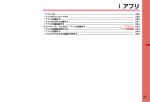
![取扱説明書〈詳細版〉 [F-04B]](http://vs1.manualzilla.com/store/data/006656688_2-1ee8278956db6737cd2dfa487da1e950-150x150.png)